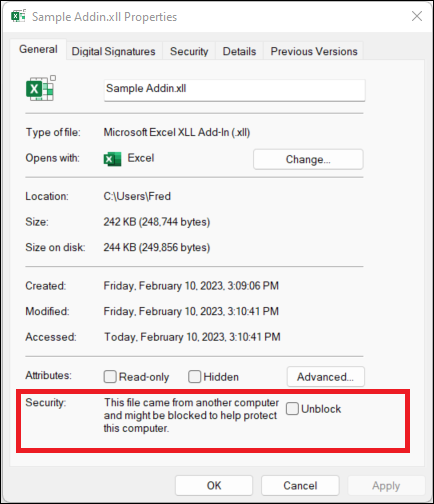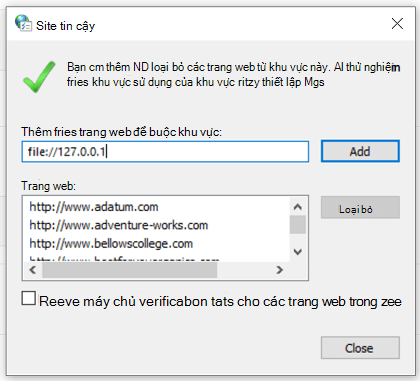Các phần bổ trợ có thể bổ sung nhiều chức năng cho Microsoft 365, nhưng chúng thường được những người có ý định xấu sử dụng để phân phối phần mềm có hại cho các nạn nhân không nghi ngờ.
Không bắt buộc sử dụng các phần bổ trợ như đọc hoặc chỉnh sửa sổ làmExcel việc. Trong hầu hết các trường hợp, bạn có thể làm mọi thứ mình cần trong Excel mà không cho phép chạy phần bổ trợ.
Một. Tệp XLL là tệp bổ trợ Excel. Nó cho phép người dùng mở rộng chức năng của Microsoft Excel bằng cách thêm các hàm tùy chỉnh hoặc các tính năng khác.
Một vị trí không đáng tin cậy là một nơi, thường là trên internet, nơi những người khác có thể lưu trữ các tệp. Nếu bạn hoặc tổ chức của bạn chưa chỉ định vị trí đó là tin cậy, vị trí đó được coi là không đáng tin cậy vì không thể xác nhận nguồn và nội dung của tệp.
Tôi nên làm gì vào lúc này?
Bạn vẫn tự hỏi liệu mình có nên tiếp tục không?
❒ Bạn có muốn nhận được phần bổ trợ không? Không bao giờ mở tệp đính kèm mà bạn không mong đợi, ngay cả khi tệp dường như đến từ ai đó mà bạn tin tưởng. Các cuộc tấn công lừa đảo qua mạng thường xuất phát từ một người hoặc tổ chức mà bạn tin tưởng trong nỗ lực để giúp bạn mở chúng.
❒ Bạn có được người lạ khuyến khích cho phép nội dung không? Một chiến thuật phổ biến của những kẻ tấn công là tạo ra một số giả thiết như hủy bỏ lệnh hoặc đọc tài liệu pháp lý. Họ sẽ yêu cầu bạn tải xuống phần bổ trợ và cố gắng thuyết phục bạn cho phép phần bổ trợ. Không công ty hợp pháp nào sẽ yêu cầu bạn mở tệp Excel để hủy bỏ đơn hàng và bạn không cần bổ trợ chỉ để đọc sổ làm việc trong Excel.
❒ Bạn có được khuyến khích bật nội dung bằng thông điệp bật lên không? Nếu bạn đã tải xuống tệp từ một trang web, bạn có thể thấy cửa sổ bật lên hoặc các thông báo khác khuyến khích bạn bật nội dung hiện hoạt. Đó cũng là những chiến thuật phổ biến của những kẻ tấn công và khiến bạn nghi ngờ rằng tệp thực sự không an toàn.
Nếu tệp đã tải xuống từ internet hoặc tệp được mở từ chia sẻ mạng muốn bạn cho phép phần bổ trợ và bạn không chắc chắn về tác dụng của phần bổ trợ đó, có lẽ bạn chỉ nên xóa tệp đó.
Nếu bạn chắc chắn rằng phần bổ trợ đó an toàn và muốn bỏ chặn phần bổ trợ
Có một vài cách khác nhau để làm điều đó, tùy thuộc vào tình huống của bạn.
Bỏ chặn một Bổ trợ XLL trong Excel
Trong hầu hết các trường hợp, bạn có thể bỏ chặn XLL bằng cách sửa đổi các thuộc tính của tệp như sau:
-
Mở Windows File Explorer và đi tới thư mục mà bạn đã lưu tệp.
-
Bấm chuột phải vào tệp, rồi chọn Thuộc tính từ menu ngữ cảnh.
-
Ở cuối tab Chung, chọn hộp kiểm Bỏ chặn, rồi chọn OK.
Bỏ chặn tất cả các tệp từ một chia sẻ mạng hoặc trang web cụ thể
Nếu bạn thường xuyên tải xuống tệp hoặc mở trực tiếp tệp từ một vị trí đám mây tin cậy, chẳng hạn như website của công ty bạn hoặc máy chủ tệp nội bộ, bạn có thể đặt site đó làm site tin cậy trong Windows để các tệp XLL từ site đó sẽ không được kiểm tra.
Quan trọng: Bạn sẽ tin tưởng tất cả các tệp từ site này nếu bạn chọn áp dụng cài đặt này, vì vậy chỉ thực hiện điều này nếu bạn biết rằng mọi tệp được mở từ vị trí này đều đáng tin cậy.
-
Gõ nhẹ vào nút bắt đầu hoặc phím Windows và nhập Tùy chọn Internet.
-
Chọn Tùy chọn Internet từ kết quả tìm kiếm và hộp thoại Thuộc tính Internet sẽ xuất hiện.
-
Trên tab Bảo mật, chọn Site tin cậy, sau đó chọn Trang web.
-
Nhập URL của site hoặc máy chủ có chứa tệp Microsoft 365 cùng với các tệp XLL bạn muốn chạy, rồi chọn Thêm.
Lưu ý: Nếu bạn muốn thêm các URL bắt đầu bằng http:// hoặc chia sẻ mạng, hãy bỏ chọn Yêu cầu xác minh máy chủ (https:) cho tất cả các trang web trong vùng này.
-
Chọn Đóng , rồi chọn OK.
Chọn một tiêu đề bên dưới để biết thêm thông tin
Nếu tệp bạn muốn tin cậy đã được gửi cho bạn qua email, bạn có thể:
-
Lưu tệp vào OneDrive của bạn trước khi mở.-hoặc-
-
Lưu tệp vào ổ cứng máy tính của bạn, sau đó làm theo hướng dẫn để bỏ chặn một tệp duy nhất, ở trên.
Nếu bạn cảm thấy thoải mái với việc nguồn của phần bổ trợ là một cá nhân hoặc công ty mà bạn biết, bạn có thể thêm họ làm nhà phát hành tin cậy để bỏ chặn phần bổ trợ này và bất kỳ phần bổ trợ nào trong tương lai mà nhà phát hành ký với cùng một chứng chỉ.
Trước tiên, bạn cần bỏ chặn tệp cụ thể này theo các bước ở trên, Sau đó, bạn có thể thêm nhà phát hành làm nhà phát hành tin cậy để các phần bổ trợ trong tương lai sẽ chạy liền mạch.
Xem Thêm, loại bỏ hoặc xem nhà phát hành tin cậy để biết thêm thông tin.
Nếu bạn có một thư mục cụ thể trên máy tính của bạn với nhiều tệp bị chặn và bạn muốn tin cậy mọi tệp trong thư mục này, bạn có thể thêm nó như một Vị trí Tin cậy.
Cảnh báo: Bạn chỉ nên làm điều này nếu bạn biết rằng mọi tệp được lưu ở đây đều đáng tin cậy.
Trong Excel:
-
Chọn Tệp> chọn.
-
Chọn Thiết đặt Trung tâm Tin > Trung tâm Tin cậy >trí Tin cậy.
-
Chọn Thêm vị trí mới.
-
Chọn Duyệt để tìm thư mục, chọn thư mục, rồi chọn OK.
Nếu bạn cần thời gian sửa đổi dòng công việc của mình để bỏ chặn phần bổ trợ bằng một trong các phương pháp ở trên, bạn có thể chọn nhận thêm cảnh báo cho Bổ trợ Excel XLL đến từ vị trí không tin cậy sau khi chọn bật chúng.
Quan trọng: Điều này chỉ nên được thực hiện như một biện pháp tạm thời để bỏ chặn Phần bổ trợ XLL của Excel.
Để nhận được cảnh báo thay vì khối, bạn sẽ cần thêm giá trị vào sổ đăng ký Windows của mình.
Quan trọng: Các bước sau đây chỉ cho bạn biết cách sửa đổi sổ đăng ký. Tuy nhiên,việc sửa đổi sổ đăng ký không đúng cách có thể dẫn đến các sự cố nghiêm trọng. Hãy đảm bảo rằng bạn làm theo các bước sau đây một cách cẩn thận. Để bảo vệ tốt hơn, hãy sao lưu sổ đăng ký trước khi bạn sửa đổi. Sau đó, bạn có thể khôi phục sổ đăng ký nếu có sự cố xảy ra. Để biết thêm thông tin về cách sao lưu và khôi phục sổ đăng ký, hãy truy nhập mục Cách sao lưu và khôi phục sổ đăng ký trong Windows.
Mở trình soạn thảo Sổ đăng ký
-
Để mở Sổ đăng Trình soạn thảo, bấm vào Bắtđầu, bấm vào Chạy, nhập regedit, rồi bấm OK.
-
Sao lưu sổ đăng ký của bạn .
-
Trước khi thực hiện bất kỳ thay đổi nào đối với sổ đăng ký, cách tốt nhất là tạo bản sao lưu cho sổ đăng ký hiện tại của bạn. Chọn Tệp > Và tạo tệp xuất trong sổ đăng ký của bạn. Đặt phạm vi xuất sang Tất cả và đặt tên như thế có ý nghĩa với bạn, chẳng hạn như "Sao lưu sổ đăng ký".
Mẹo: Để biết thêm thông tin, hãy xem Cách sao lưu và khôi phục sổ đăng ký trong Windows.
-
Dẫn hướng đến phím sau:
HKEY_CURRENT_USER\SOFTWARE\Microsoft\Office\16.0\Excel\Security
-
Thêm giá trị mới: Chọn Chỉnh > giá > mới của DWORD (32 bit) để tạo giá trị.
-
Đặt tên cho khóa: BlockXLLFromInternet
-
Chọn Chỉnh sửa > sửa đổi và đặt dữ liệu Giá trị thành 0.
-
Thoát khỏi danh Trình soạn thảo
-
Đóng Hoàn toàn Excel
Quan trọng: Bạn cần đóng hoàn toàn và mở lại Excel để thay đổi này có hiệu lực.
Bạn vẫn không thể bỏ chặn phần bổ trợ?
Truy cập cộng đồng Microsoft Answers để xem những gì người khác đã nói hoặc đặt câu hỏi của riêng bạn.